wdio-video-reporter é um pacote de terceiros, para mais informações, consulte GitHub | npm

Este é um relator para Webdriver IO v6 e superior que gera vídeos de suas execuções de teste wdio. Se você usar o allure, os casos de teste serão automaticamente decorados com os vídeos também. (Para Webdriver IO v5, use a versão wdio-video-reporter ^2.0.0.)
Os vídeos acabam em wdio.config.outputDir
Confira o exemplo de relatório Allure com vídeos incluídos em testes com falha aqui: https://presidenten.github.io/wdio-video-reporter-example-report/
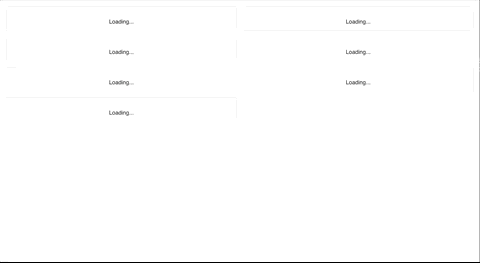
Prós:
- Vídeos agradáveis em seus relatórios allure
- Vídeos com velocidade humana agradável, mesmo que os testes sejam rápidos
- Funciona com a grade Selenium
- Funciona com todos os navegadores que suportam
saveScreenshot - Verificado nos seguintes navegadores de desktop usando Selenium 3.141.59:
- Chrome
- Firefox
- Safari
- Internet Explorer 11
- Microsoft Edge
- Verificado nos seguintes dispositivos iOS e Android com Appium 1.13.0-beta3:
- iPhone 8
- iPad Gen 6
- Samsung Galaxy S9
- Samsung Galaxy Tab A10
Contras:
- Funciona tirando capturas de tela após "ações", o que torna os testes um pouco mais lentos. Isso é mitigado escolhendo cuidadosamente quais mensagens jsonWireProtocol que devem resultar em uma captura de tela
- Os drivers Selenium não incluem caixas de alerta e pop-ups nas capturas de tela, então eles não são visíveis nos vídeos
Início Rápido
Confira o modelo simples em wdio-template para começar rapidamente.
Clone um dos repositórios e instale as dependências com yarn ou npm install. Em seguida, execute yarn e2e ou npm run e2e no diretório de demonstração e finalmente yarn report ou npm run report para ver o relatório de allure.
Instalação
Instale o relator
yarn add wdio-video-reporter
ou
npm install wdio-video-reporter
Adicione o relator à configuração
No topo do arquivo wdio.conf.js, importe a biblioteca:
const video = require('wdio-video-reporter');
Em seguida, adicione o relator de vídeo à configuração na propriedade reporters:
reporters: [
[video, {
saveAllVideos: false, // Se verdadeiro, também salva vídeos para casos de teste bem-sucedidos
videoSlowdownMultiplier: 3, // Maior para obter vídeos mais lentos, menor para vídeos mais rápidos [Valor 1-100]
}],
],
Usando com Allure
Adicionar o relator Allure também atualiza automaticamente os relatórios com vídeos sem necessidade de configurar nada :-)
reporters: [
[video, {
saveAllVideos: false, // Se verdadeiro, também salva vídeos para casos de teste bem-sucedidos
videoSlowdownMultiplier: 3, // Maior para obter vídeos mais lentos, menor para vídeos mais rápidos [Valor 1-100]
}],
['allure', {
outputDir: './_results_/allure-raw',
disableWebdriverStepsReporting: true,
disableWebdriverScreenshotsReporting: true,
}],
],
Configuração
Parâmetros de configuração normais
A maioria dos usuários pode querer definir estes
saveAllVideosDefina como verdadeiro para salvar vídeos para testes que passam.Padrão: falsevideoSlowdownMultiplierInteiro entre [1-100]. Aumente se os vídeos estiverem sendo reproduzidos muito rapidamente.Padrão: 3videoRenderTimeoutMáximo de segundos para aguardar a renderização de um vídeo.Padrão: 5outputDirSe não estiver definido, usa wdio.config.outputDir.Padrão: undefinedoutputDirSe não estiver definido, usa wdio.config.outputDir.Padrão: undefinedmaxTestNameCharactersComprimento máximo do nome do teste.Padrão: 250
Parâmetros de configuração avançados
Usuários avançados que desejam alterar quando o mecanismo faz uma captura de tela podem editar estes. Esses arrays podem ser preenchidos com a última palavra de uma mensagem jsonWireProtocol, ou seja, /session/:sessionId/buttondown.
addExcludedActionsAdicione ações onde capturas de tela são desnecessárias.Padrão: []addJsonWireActionsAdicione ações onde faltam capturas de tela.Padrão: []recordAllActionsIgnore a filtragem e capture tudo. (Não recomendado)Padrão: false
Para ver mensagens processadas, defina wdio.config.logLevel: 'debug' e verifique outputDir/wdio-X-Y-Video-reporter.log. Isso também deixará o diretório de saída de capturas de tela intacto para revisão
Para evitar completamente o registro extra e obter apenas os arquivos de vídeo, defina wdio.config.logLevel: 'silent'.
Suporte ao Cucumber
Se você estiver usando o relator Allure, você precisa garantir o seguinte:
- Use
chaiem vez de usar as asserções incorporadas do node, caso contrário, os testes com falha serão relatados como quebrados em suas definições de etapas - Adicione
useCucumberStepReporter: trueà opção Allure no arquivowdio.conf.js, uma configuração típica seria assim:
reporters: [
[video, {
saveAllVideos: false, // Se verdadeiro, também salva vídeos para casos de teste bem-sucedidos
videoSlowdownMultiplier: 3, // Maior para obter vídeos mais lentos, menor para vídeos mais rápidos [Valor 1-100]
}],
['allure', {
outputDir: './_results_/allure-raw',
disableWebdriverStepsReporting: true,
disableWebdriverScreenshotsReporting: true,
useCucumberStepReporter: true
}],
],
Para um exemplo completo, confira a ramificação do cucumber em wdio-template
Configuração do Appium
Desde o wdio-video-reporter v1.2.4, há suporte para ajudar o Allure a diferenciar entre navegadores safari e chrome em desktops e dispositivos.
O relator usa a propriedade personalizada deviceType para identificar os diferentes dispositivos.
Os valores recomendados são phone e tablet.
É recomendável incluir browserVersion também para todos os navegadores para evitar um bug no webdriver do Chrome ao usar dispositivos na mesma grade Selenium que os navegadores Chrome desktop.
Os arquivos de vídeo gerados também terão deviceType adicionado ao nome do navegador.
Exemplo de configuração de appium:
"capabilities": [
{
...
"deviceType": "phone",
"browserVersion": "73.0-phone-1",
...
}
],
E wdio-config.json:
"capabilities": [
{
...
"appium:deviceType": "phone",
"browserVersion": "73.0-phone-1",
...
},
],
Contribuindo
Faça um fork, faça alterações, escreva alguns testes, linte, execute os testes, construa e verifique na demonstração se as alterações funcionam como deveriam, depois faça um PR.
A pasta de demonstração funciona com a versão construída da biblioteca, então certifique-se de construir se você adicionou novos recursos e quer experimentá-los.
Agradecimentos
Obrigado a Johnson E por consertar o suporte ao Cucumber, que muitos usuários pediram.
